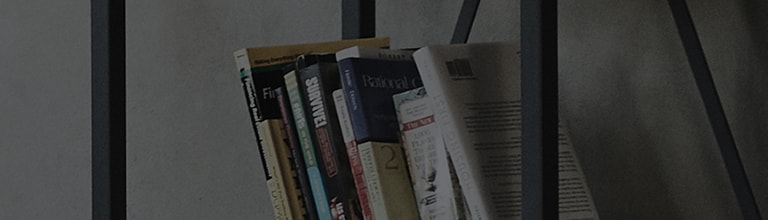Kako mogu postaviti mre?u da omogu?i DLNA na svom pametnom telefonu i TV-u?
- ?to je DLNA?
Digital Living Network Alliance, ili DLNA, mre?ni je protokol za dijeljenje medijskog sadr?aja na pristupa?niji, br?i i neutralniji na?in. - Da biste omogu?ili DLNA na svom pametnom telefonu i TV-u, morate biti sigurni da su povezani na isti usmjeriva?.
Probaj ovo
Povezivanje pametnog telefona i televizora na istu mre?u
? Spajanje TV-a
- [WebOS6.0 iz 2021. i novije] Pritisnite tipku
na daljinskom upravlja?u televizora i odaberite [Sve postavke] → [Op?enito] → [Mre?a] → [Internetska veza] → [?i?na/be?i?na veza].
- [WebOS5.0 iz 2020.] Pritisnite tipku
na daljinskom upravlja?u televizora i odaberite [Sve postavke] → [Veze] → [Postavke mre?ne veze] → [?i?na/be?i?na veza].
- [WebOS4.5 iz 2019.] Pritisnite tipku
na daljinskom upravlja?u televizora i odaberite [Sve postavke] → [Veze] → [?i?na/be?i?na veza].
- [Prije WebOS4.0 2018.] Pritisnite tipku
na daljinskom upravlja?u televizora i odaberite [Sve postavke] → [Mre?a] → [?i?na/be?i?na veza].
? [2022 WebOS22] Povezivanje s be?i?nim usmjeriva?em
1. Uklju?ite TV i pritisnite gumb [Postavke] na daljinskom upravlja?u TV-a.
Odaberite [Sve postavke] u izborniku [Postavke].
2. Odaberite [Mre?a] u [Op?enito].
3. Odaberite [Wireless Connection] u [Internet Connection].
4. Odaberite usmjeriva? na koji se ?elite povezati u [Wireless Connection].
5. Unesite lozinku i pritisnite Enter.
? Povezivanje pametnog telefona s be?i?nim usmjeriva?em
※ Provjerite jeste li pametni telefon povezali s istim usmjeriva?em na koji je spojen televizor.
? Povezivanje s Android pametnim telefonom.
? Povezivanje s iPhoneom.
Ovaj je vodi? izra?en za sve modele, tako da se slike ili sadr?aj mogu razlikovati od va?eg proizvoda.